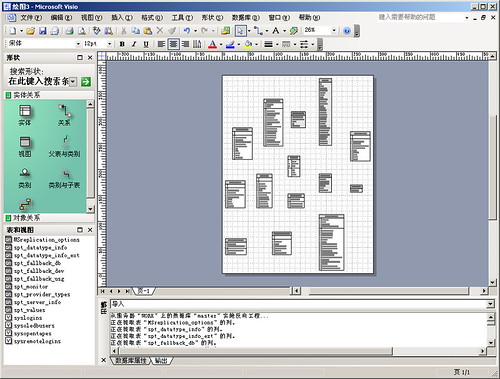三步走。
<1>建立数据源
打开控制面板—>管理工具—>数据源 (ODBC),或直接运行odbccp32.cpl命令。打开ODBC数据源管理器。添加一个系统数据源。选择Sql Server作为数据源的驱动程序,键入数据源名称demo,选择合适的sql server服务器,然后一路默认下去。(在后面的步骤中可以选择需要进行反向工程的数据库,默认是master)数据源信息如图一示。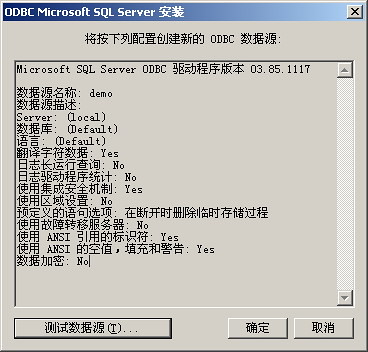
图一
<2>在visio中新建数据库模型图
打开visio 2003,文件—>新建—>数据库—>数据库模型图。建立数据库模型图之后,菜单栏多出一个菜单项"数据库"。
<3>反向工程
菜单项数据库—>反向工程。启动反向工程向导,一步步完成反向工程设置。
1.建立与数据库的连接。选择visio驱动程序的类型决定了可以连接的数据库类型及可用选项。数据源指定数据库位置及连接信息。这里我们选择visio驱动程序为Microsoft Sql Server,数据源为刚建立的demo。如图二示。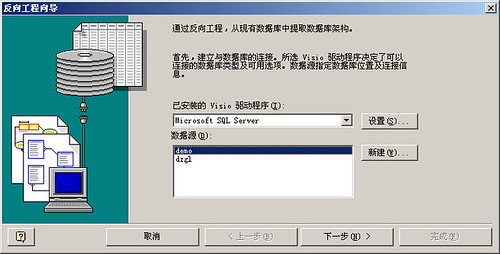
图二
2.连接数据源。输入用户名和密码用于连接数据源。
3.选择要进行反向工程的对象类型,如图三示。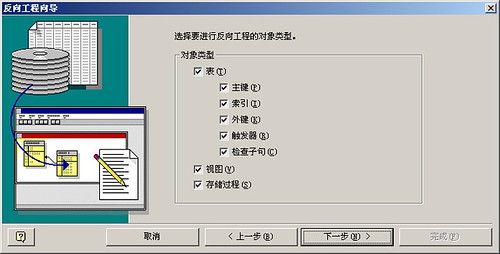
图三
4.选择要进行反向工程的表和视图。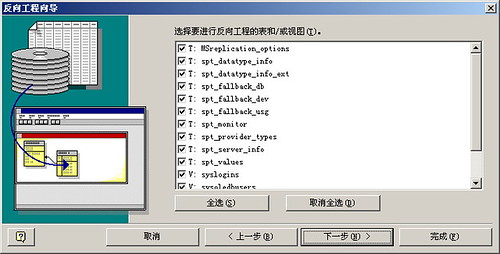
5.选择要进行么向工程的存储过程。
6.是否想让选择了反向工程的项添加到当前工程中。选择是才能生成图。
结果大致向下面这样。